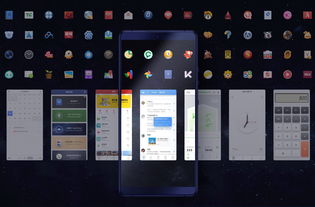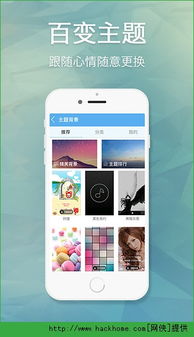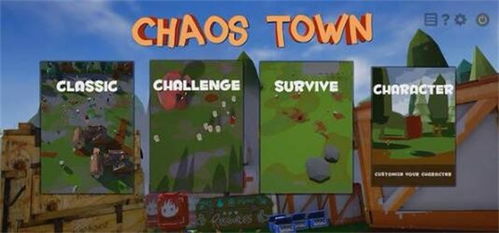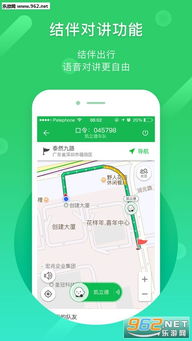centos7.9搭建dns服务
时间:2023-05-23 来源:网络 人气:
在今天的网络时代,DNS服务已经成为了网络中不可或缺的一部分。但是许多人并不熟悉如何搭建DNS服务,本文将详细介绍如何在CentOS7.9上搭建DNS服务,让你的网络飞起来。
第一步:安装BIND软件包
BIND是一款常用的DNS服务器软件,在CentOS7.9上可以通过yum命令进行安装。打开终端,输入以下命令:
sudoyuminstallbindbind-utils-y
等待安装完成后,我们就可以开始配置DNS服务器了。
第二步:配置BIND
首先,在/etc/named.conf文件中添加以下内容:
zone"example.com"IN{
typemaster;
file"example.com.zone";
allow-update{none;};
};
其中,example.com是你想要设置的域名。接着,在/etc/named.rfc1912.zones文件中添加以下内容:
zone"example.com"IN{
typemaster;
file"example.com.zone";
};
然后,在/var/named/example.com.zone文件中添加以下内容:
$TTL86400
@INSOAns1.example.com.root.example.com.(
1;Serial
3600;Refresh
1800;Retry
604800;Expire
86400;MinimumTTL
)
INNSns1.example.com.
INNSns2.example.com.
ns1INA192.168.0.1
ns2INA192.168.0.2
wwwINA192.168.0.3
其中,@表示域名本身,NS表示域名服务器,A表示主机记录。这里我们设置了两个域名服务器,分别为ns1.example.com和ns2.example.com,以及一个主机www.example.com。你可以根据自己的需要添加更多的主机记录。
第三步:启动BIND服务
在完成配置后,我们需要启动BIND服务。输入以下命令:
sudosystemctlstartnamed
sudosystemctlenablenamed
这里我们启动了named服务,并设置其在系统启动时自动运行。
第四步:测试DNS服务
现在,我们已经完成了DNS服务器的搭建。接下来,我们可以使用dig命令来测试DNS服务是否正常工作。输入以下命令:
digwww.example.com
如果DNS服务器正常工作,命令将返回www.example.com的IP地址。
通过以上四个步骤,我们就成功地搭建了DNS服务器。现在你可以尝试在自己的网络中使用这个DNS服务器了。

whatsapp官网版下载:https://cjge-manuscriptcentral.com/software/3773.html
相关推荐
教程资讯
教程资讯排行

系统教程
-
标签arclist报错:指定属性 typeid 的栏目ID不存在。